|
最近有位朋友因为电脑出现了问题,想要重装系统,却担心数据安全。其实,相比重装系统,假如我们可以未雨绸缪,那么就可以用一个更加方便以及简单的方法来代替重装系统。它就是在电脑正常健康的状态下,使用老毛桃一键还原功能来备份正在使用的系统。之后电脑出现问题就可以使用备份系统还原,操作也十分简单。下面就一起来看一下老毛桃一键备份系统详细步骤吧!

一、 准备事项!下载老毛桃u盘启动盘制作工具
二、 一键备份系统!1、 打开老毛桃u盘启动盘制作工具,如图所示,点击“一键还原”
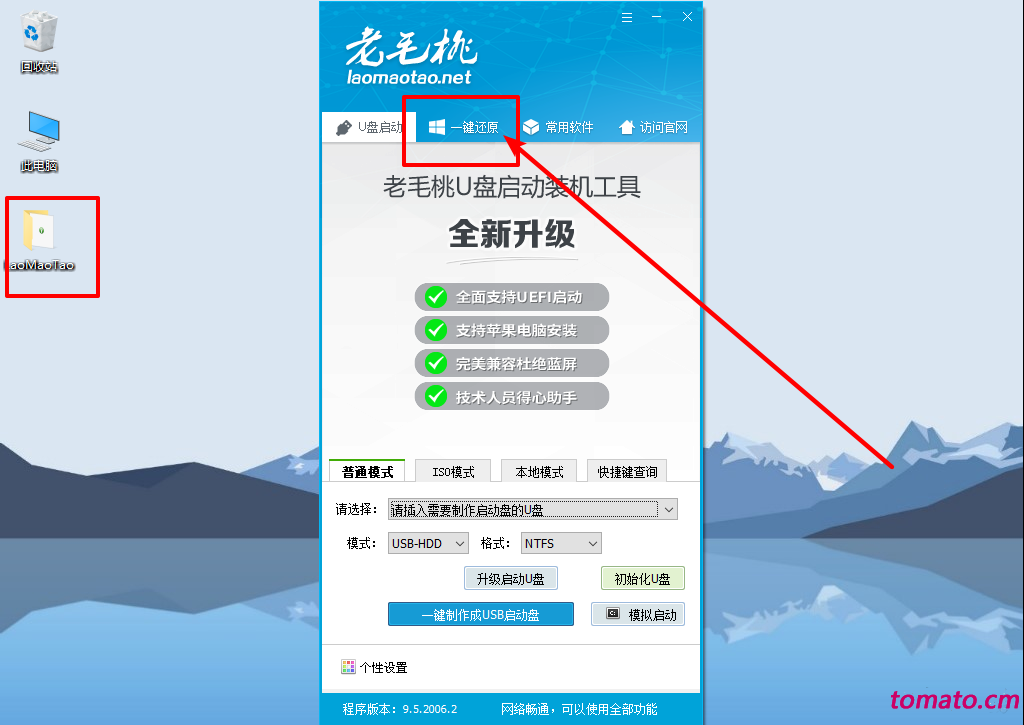
2、 随后,点击中间的“我要备份系统”
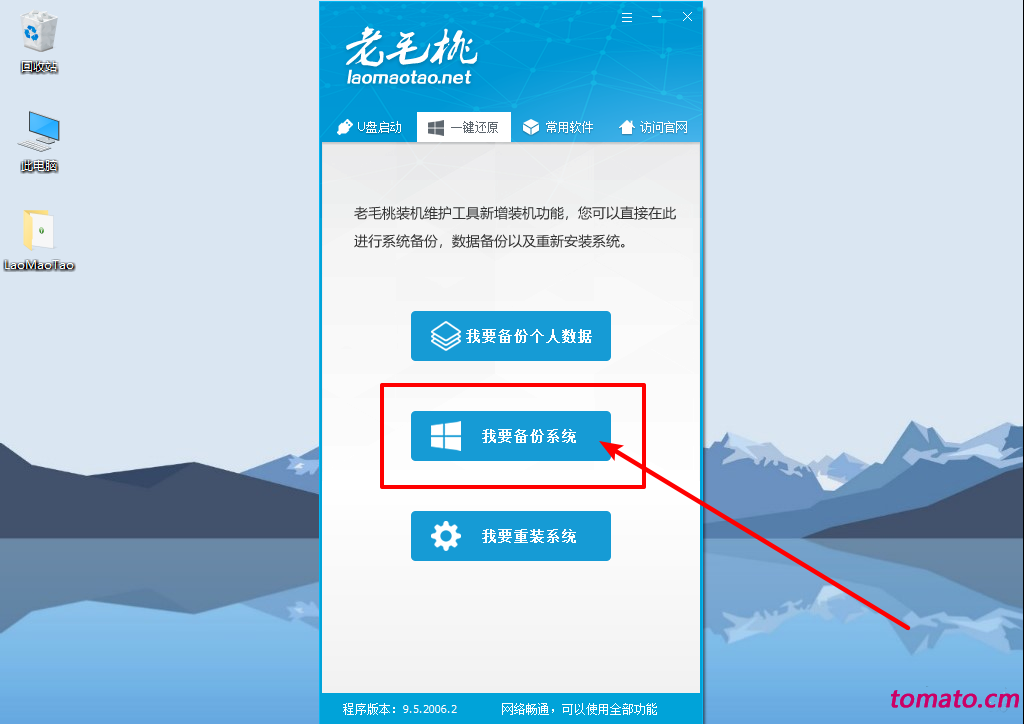
3、 进入系统备份还原页面时,如图所示,可以看见系统备份位置,点击“备份”
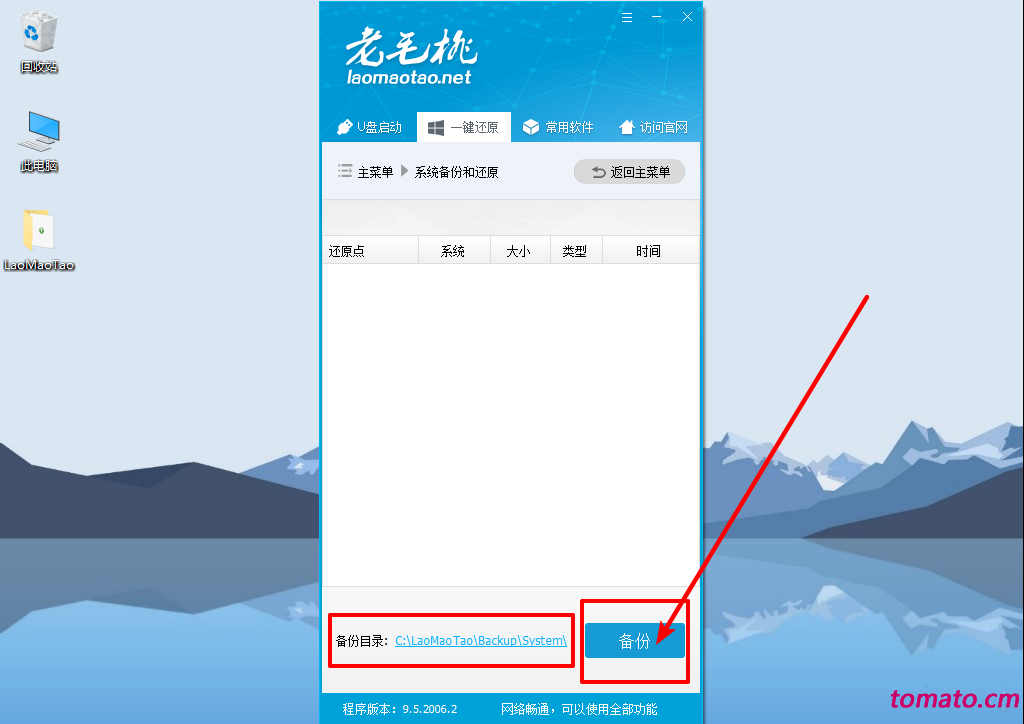
4、 然后需要设置备份系统的参数,其中压缩压缩等级一般默认为“快速压缩”,你也可以根据自身需求选择其他等级
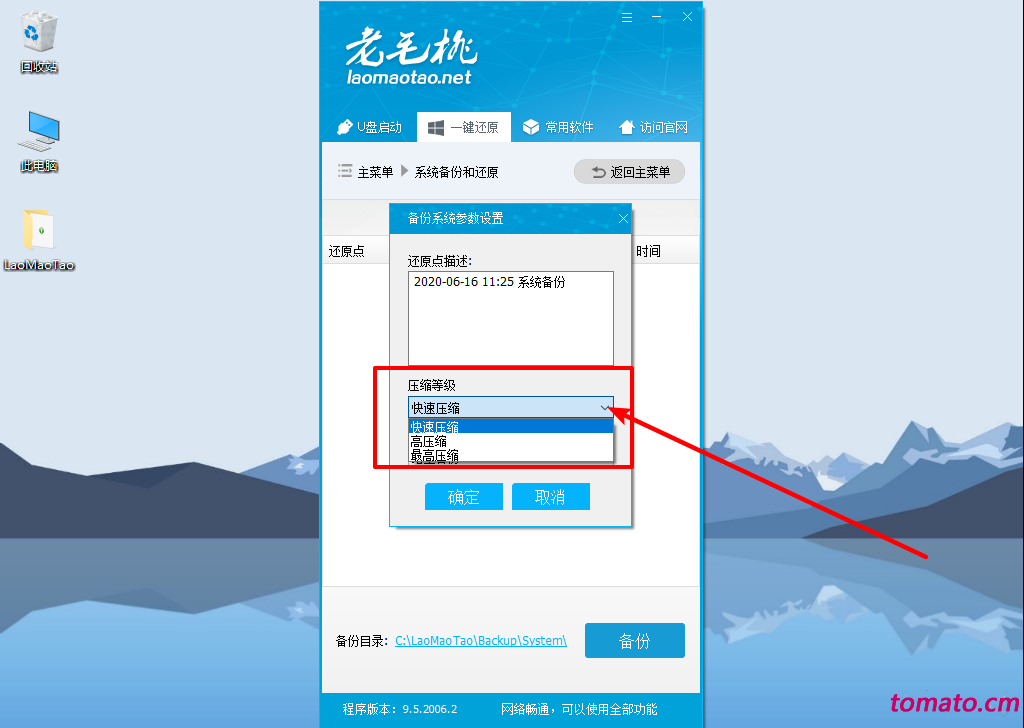
5、 随后,设置系统备份类型,其中增量备份,是指已备份的文件不会重复备份,直接保留,仅备份修改或新增的内容。Ghost备份,则是当前使用的系统进行备份,系统出现问题时,通过这个系统备份文件,可以直接将系统还原至当前使用的系统。
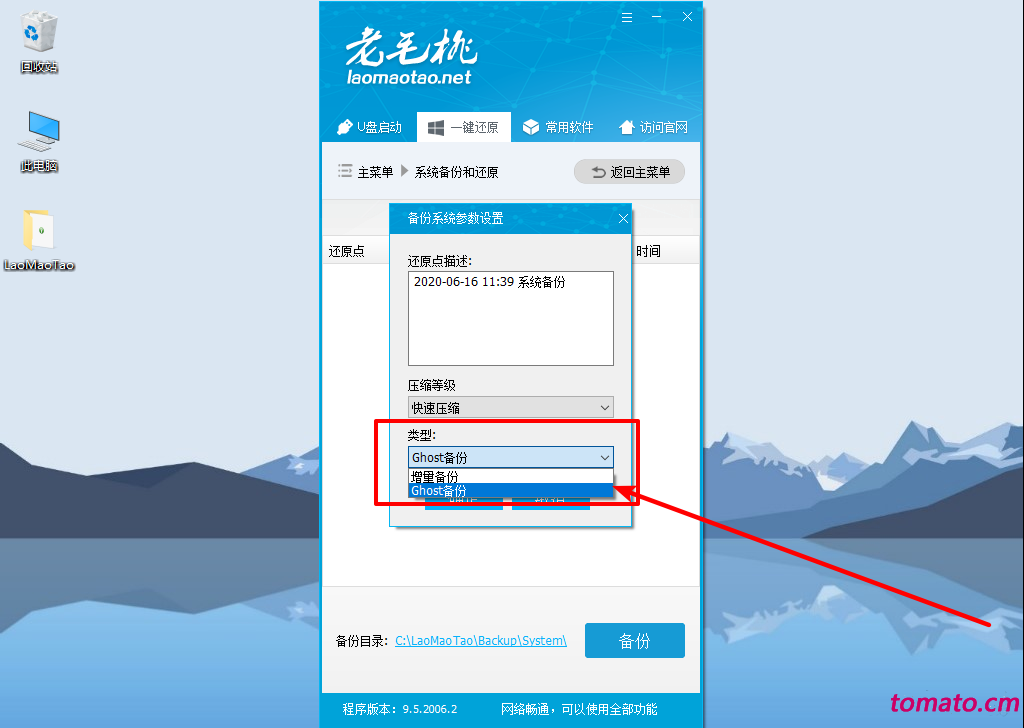
6、 系统备份的压缩等级、类型选择完毕后,点击“确定”开始进行系统备份
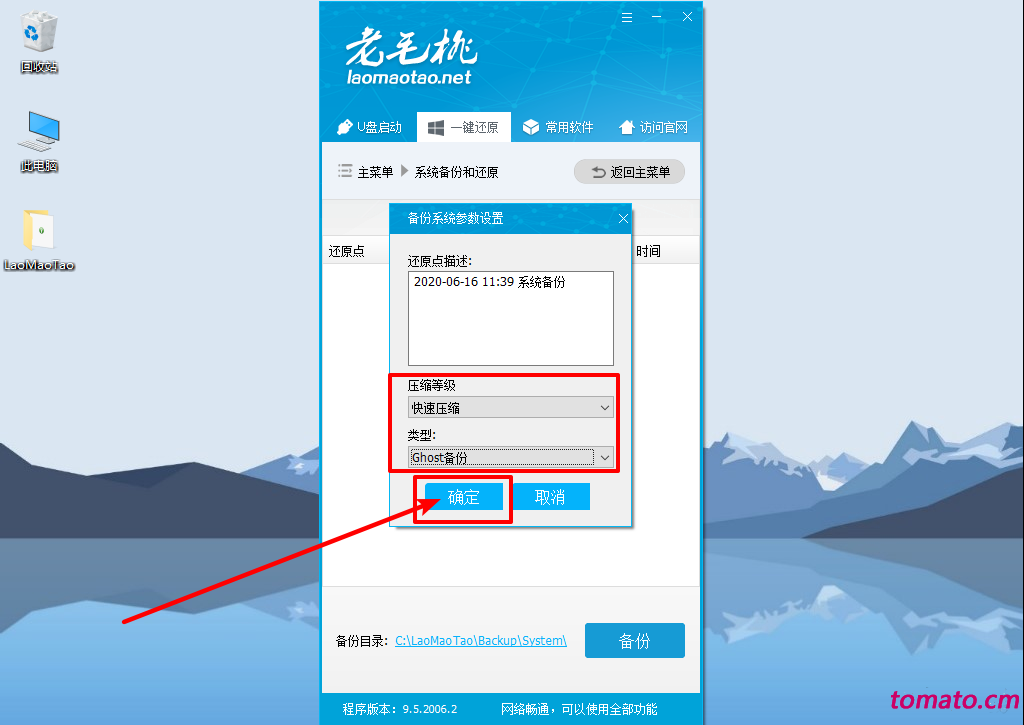
7、 备份时间不定,耐心等待,备份完毕之后,会出现如图所示的小弹窗,点击“否”,回到主界面,你就可以看见电脑系统备份已经完成了
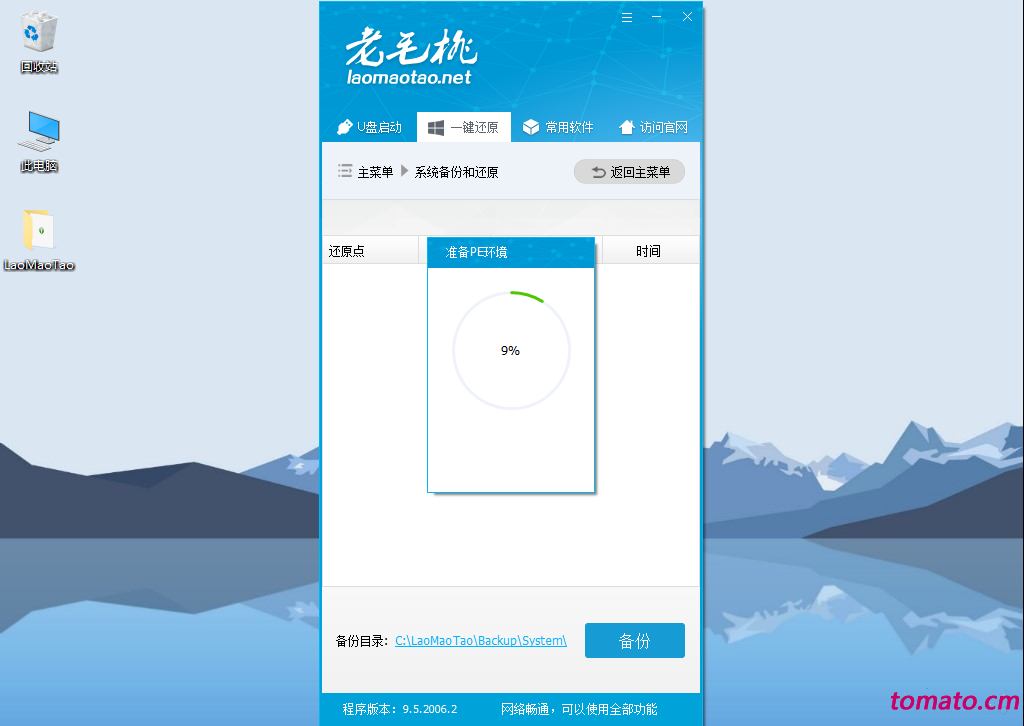
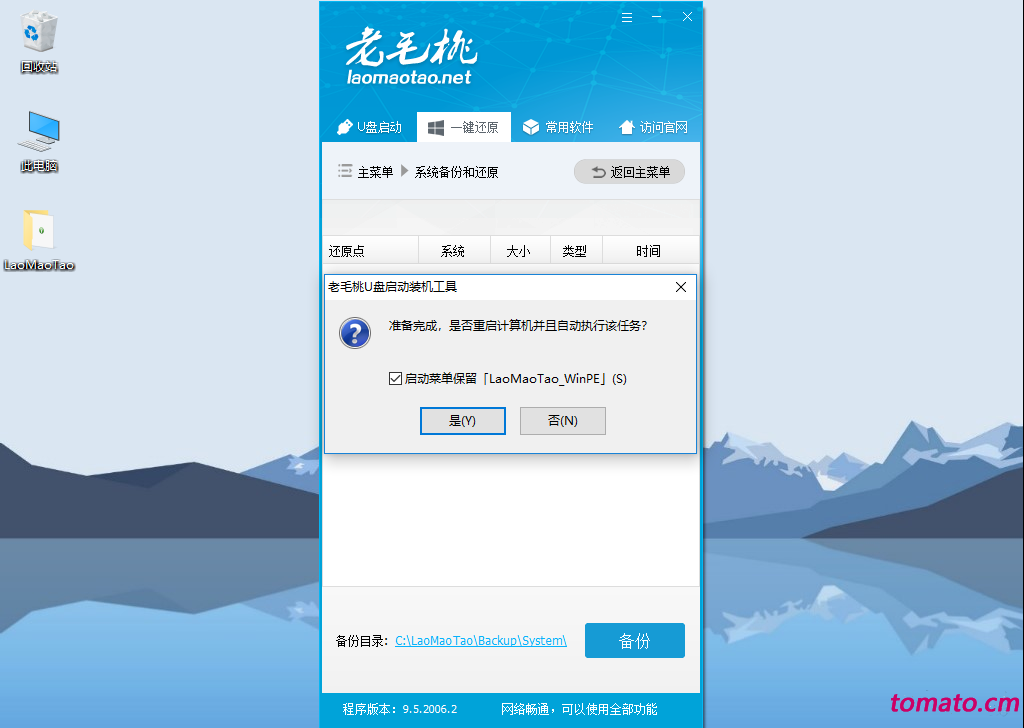
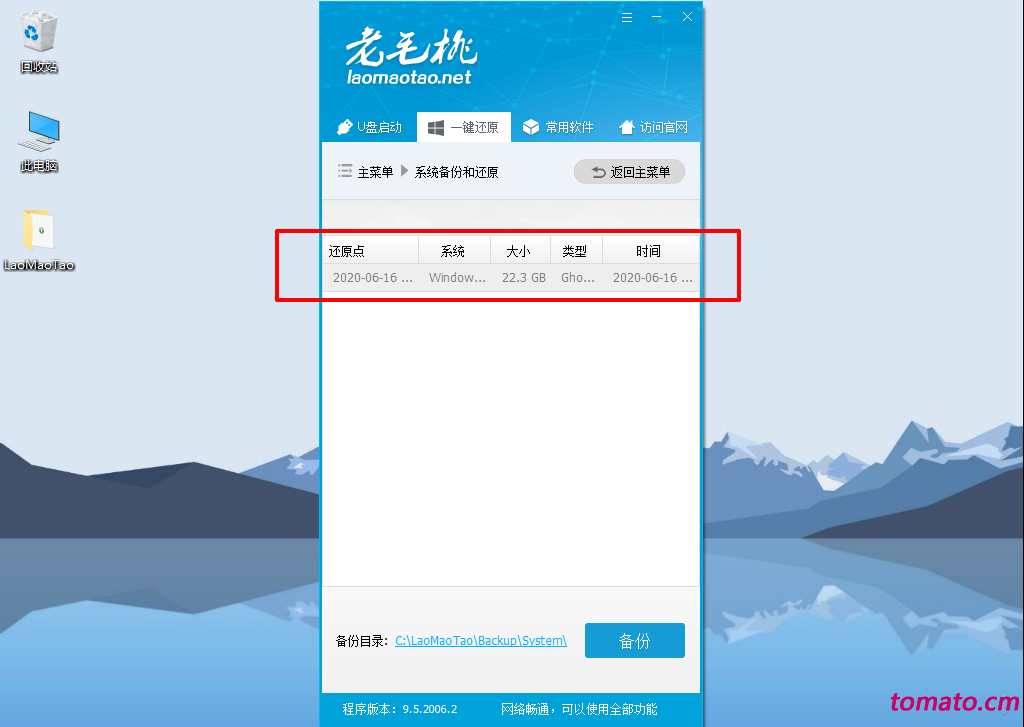
以上就是一键备份还原所需系统镜像的方法,这下子,你学会老毛桃一键备份系统详细步骤了吗?自己动手操作一下吧! |